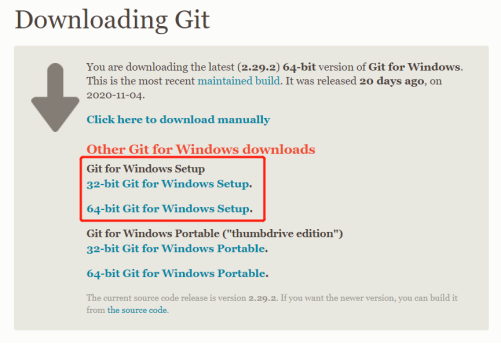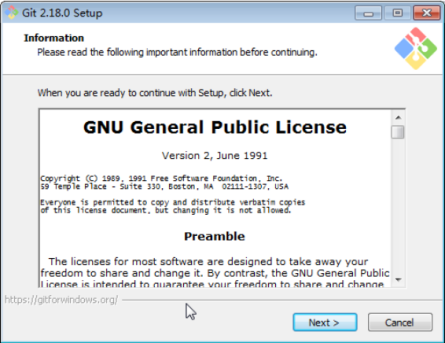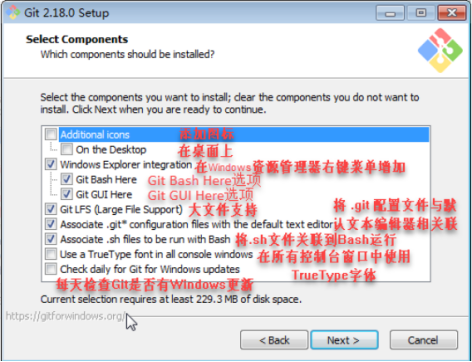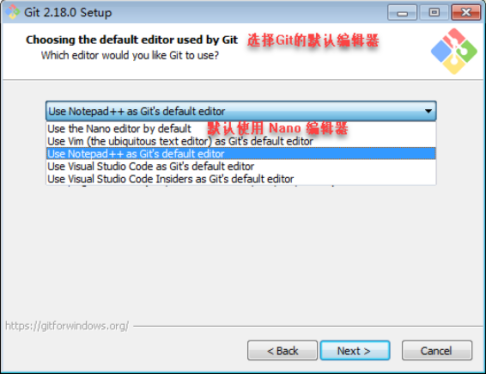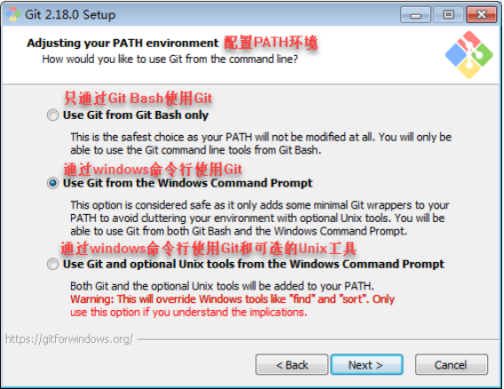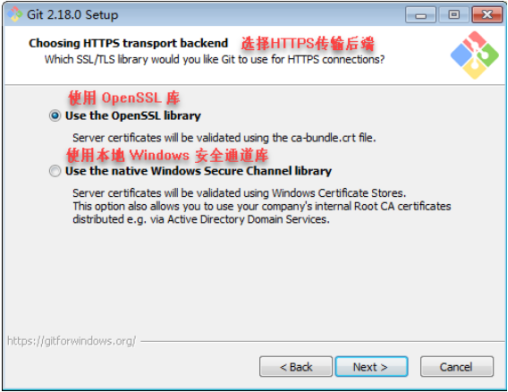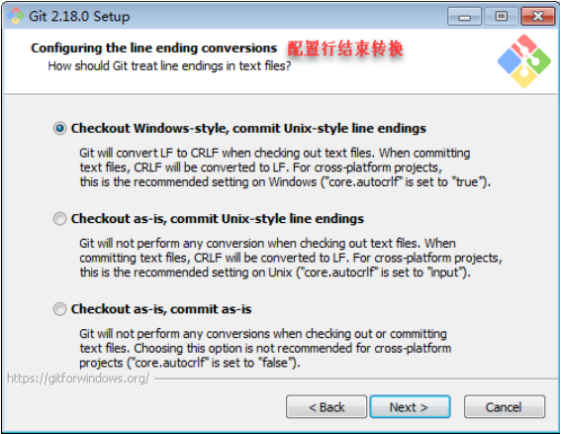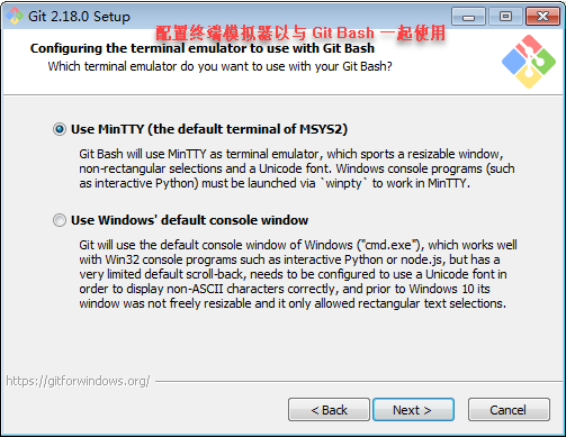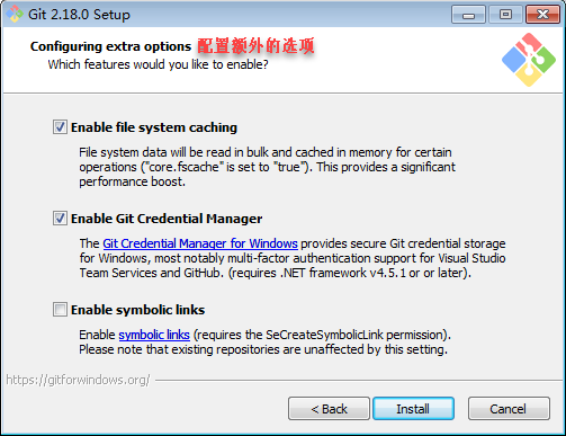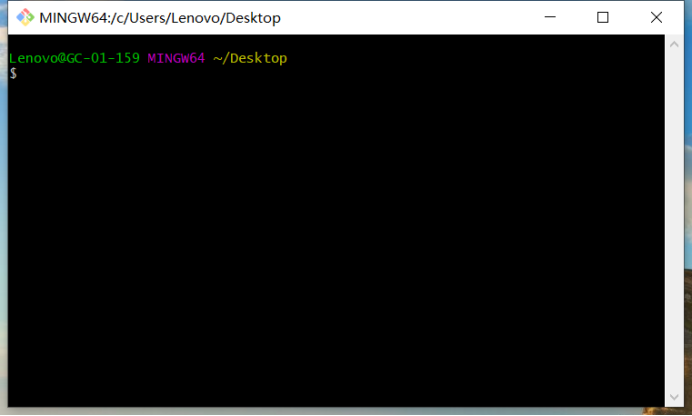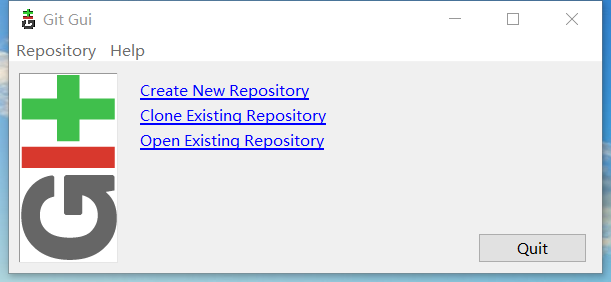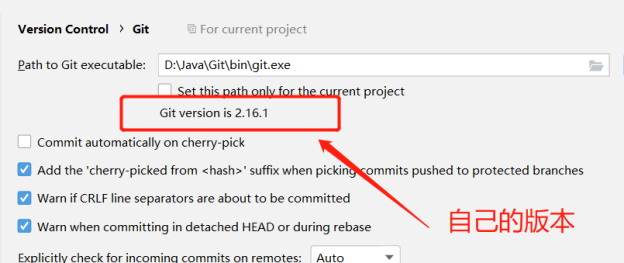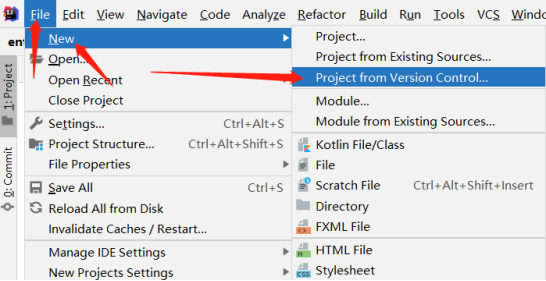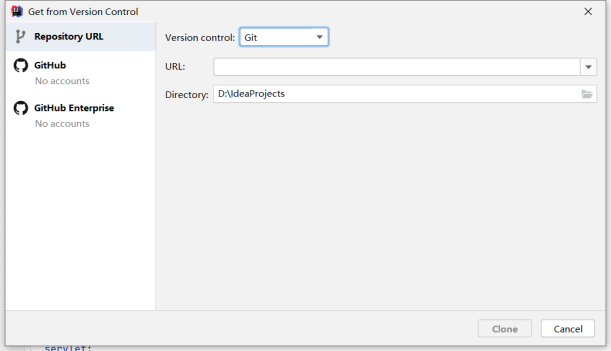Git版本控制工具 ==》 辅助 团队开发
安装前准备:
按照自己的操作系统下载Git软件版本;
PS:我的操作系统:Windows10 64位,安装版本为Git-2.16.1-64-bit.exe
Git下载:
下载网址:https://git-scm.com/download/win (国外网站,可确保为最新版本)
网盘获取链接:https://bianchenghao.cn/s/1Ai5aWGwhqxyPG6ZH9Bqa5A 提取码: kvn1
开始安装:( PS:本文已生成word文档,有需要的可以联系笔者!)
1、下载完成后,双击下载好的软件开始安装,出现如下对话框
2、Next,默认选项和图中不一样,建议可以参考图中修改
这一步根据自己需要设置后,也可以直接采用默认选项,当然也可以详细研究选择最适合自己的。
3、next,选择默认编辑器,我选择的是Notepad++
4、继续next,配置PATH环境。
Use Git from Git Bash only:这是最安全的选择,因为你的PATH根本不会被修改,你只能使用Git Bash的Git命令行工具。
Use Git from the Windows Command Prompt:这个选项被认为是安全的,它只向PATH添加一些最小的Git包,以避免使用可选的Unix工具混淆环境。你将能够从Git Bash和Windows命令提示符中使用Git。建议选择此项。
Use Git and optional Unix tools from the Windows Command Prompt:Git和可选的Unix工具都将添加到计算机的PATH中。警告:这将覆盖Windows工具,如“find”和“sort”,只有在了解其含义后才使用此选项。
5、继续idea 安装gitnext,以下选项均为默认。
Inall开始安装,安装完成后Finish即可。
安装完成后可以在任意目录下右击,能够看到右键菜单中有Git GUI Here和Git Bash Here
Git Bash 是Git配套的一个控制台,打开如下图:
Git GUI 是Git的可视化操作工具,打开如下图:
安装后的设置
1、 Idea中配置Git:
File –> Setting –> Version Control –> Git –> Path to Git executable选择你的git安装后的git.exe文件,然后Test,测试是否设置成功
2、 idea从git上拉取项目:
FILE –> New –> Project from Version Control –> Git
输入项目的Https SSH 的URL并Clone
联系笔者:
:
技术分享群:
如果你能正常成功使用,请举起你的小手点个赞,搜集资料不容易哦!!!
今天的文章
idea 安装git分享到此就结束了,感谢您的阅读。
版权声明:本文内容由互联网用户自发贡献,该文观点仅代表作者本人。本站仅提供信息存储空间服务,不拥有所有权,不承担相关法律责任。如发现本站有涉嫌侵权/违法违规的内容, 请发送邮件至 举报,一经查实,本站将立刻删除。
如需转载请保留出处:https://bianchenghao.cn/129531.html